Limetorrent.info entfernen (Kostenlose Anleitung) - Entfernungsanweisungen
Anleitung für die Entfernung von Limetorrent.info
Was ist Limetorrent.info?
Limetorrent ist eine fragwürdige P2P-Seite, die für massenhafte Weiterleitungen und Werbeinhalte sorgt
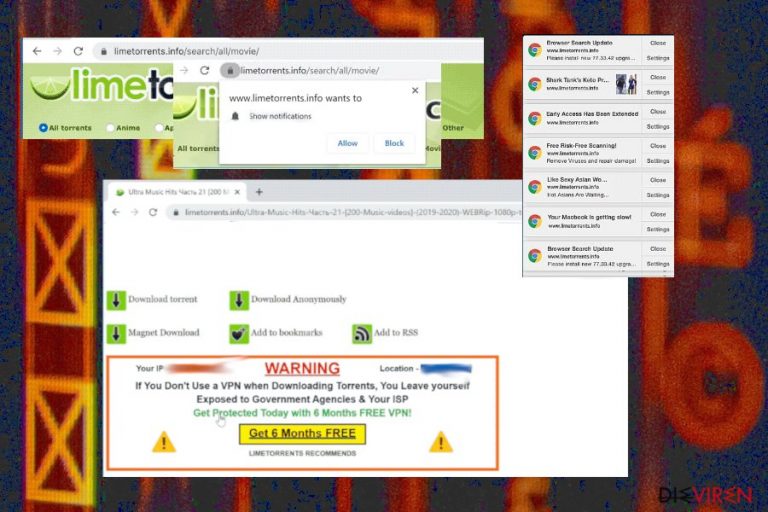
Limetorrent ist eine der beliebteren Torrent-Seiten, die aggressive Werbetechniken nutzen und dubiosen Erstellern und Anbietern von kommerziellen Inhalten erlauben, ihr eigenes Material auf dem Dienst und damit verbundene Werbeanzeigen anzuzeigen. Die mit der Seite und der Werbung im Zusammenhang gebrachten unerwarteten Weiterleitungen führen jedoch zu weiteren Problemen auf dem Rechner. Die Webseiten sind nicht vertrauenswürdig und können den Benutzer dem direkten Download von potenziell unerwünschten Programmen, illegalen Inhalten und vireninfizierte Seiten aussetzen.
Darüber hinaus sind Raubkopien illegal und gefährlich. Aber auch die Push-Benachrichtigungen von Limetorrent.info und Weiterleitungen sollten Anlass zur Sorge sein und dazu ermutigen, sich für andere Optionen zu entscheiden und nicht für Raubkopien. Kontinuierliche Weiterleitungen und eine erhöhte Anzahl von Werbung deuten auf eine Infektion vom Typ Adware hin. In diesem Fall sollte das System vollständig von allen Spuren potenziell gefährlicher Anwendungen bereinigt werden. Außerdem ist es empfehlenswert zu wissen, wie Sie solche Probleme in Zukunft vermeiden können.
| Name | Limetorrent.info / Limetorrent |
|---|---|
| Typ | Adware/Weiterleitungsvirus |
| Symptome | Unerwartete Werbung auf dem Bildschirm; Banner und Pop-ups auf Seiten, die normalerweise keine kommerziellen Inhalte aufweisen; Anzeigen lösen Weiterleitungen nach betrügerischen Seiten und Online-Diensten aus |
| Probleme | Die Inhalte, Weiterleitungen und Werbetreibenden können sich als gefährlich entpuppen. Webseiten könnten mit Malware versehen sein oder zur direkten Installation von Viren führen |
| Verbreitung | Die Seite ist eine P2P-Plattform und beherbergt daher diverse bedenkliche Inhalte und PUPs, die diese Aktivtäten auslösen. Zudem sind Freeware-Installationen und das leichtfertige Überspringen von wichtigen Schritten der Nutzer der häufigste Weg zur direkten Verbreitung von potenziell unerwünschten Programmen |
| Entfernung | Die Entfernung von Limetorrent.info gelingt am besten, wenn man sich auf eine professionelle Anti-Malware verlässt und das Gerät vollständig von allen Spuren und Eindringlingen befreit |
| Reparatur | Sie sollten außerdem durch den Virus verursachte Schäden und vom PUP beeinträchtigte Systemordner, Dateien und Anwendungen reparieren. Sie können hierfür ein PC-Reparaturtool wie FortectIntego verwenden, das bei korrupten Dateien Hilfe leistet |
Limetorrent.info wird von vielen unzufriedenen Nutzern als „Limetorrent.info Virus“ bezeichnet. Grund hierfür sind die Unmengen von Pop-ups, Banner und Weiterleitungen, die die Nutzer davon abhalten auf gewünschte Inhalte zuzugreifen. Betrügerische Pop-ups können die Installationen von Systemtools, schädlichen Anwendungen usw. auslösen. Dies ist weder sicher noch nützlich, weshalb vom Besuch der Seite abgeraten wird.
Limetorrent.info ist darauf ausgelegt aufdringliche Werbung anzuzeigen und verschiedene Informationen über die Vorlieben und Gewohnheiten der Benutzer zu sammeln. Auf diese Weise können Einnahmen generiert werden und Werbetreibende Informationen sammeln, die für Malvertising-Kampagnen nützlich sind.
Jeder Klick auf einem Pop-up oder einem Banner, aber auch die direkt von der Seite Limetorrent.info ausgelöste Weiterleitung führt dazu, dass potenziell schädliche Inhalte auf dem Bildschirm erscheinen. In vielen Fällen öffnen sich zu viele Fenster, sodass es besonders schwierig ist, auf die zunächst beabsichtigte Seite zuzugreifen und Klicks auf das schädliche Material zu verhindern.
Wenn Sie mit gefährlichen Online-Inhalten in Berührung kommen, kann anstelle des PUPs Limetorrent.info ein gefährlicherer Virus installiert werden. Wenn das passiert, müssen Sie leistungsfähige Systemreiniger einsetzen und das Computersystem gründlich reinigen. Nichtsdestotrotz empfehlen wir eine professionellere Anti-Malware zu installieren und das Programm auf einem infizierten System auszuführen, damit potenzielle Eindringlinge und andere listige Apps eliminiert werden.
Es ist besonders wichtig, so schnell wie möglich zu handeln, denn je früher Sie Limetorrent.info entfernen, desto weniger Probleme können verursacht und Änderungen in wichtigen Teilen des Systems vorgenommen werden. Auch wenn es sich um eine browserbasierte Bedrohung handelt, ist eine vollständige Systemprüfung erforderlich, da PUPs leicht Registrierungseinträge einfügen und vorhandene Schlüssel ändern können, um das Fortbestehen bestimmter Prozesse zu gewährleisten.
Zusätzlich zu den aufdringlichen Symptomen und den Geschwindigkeitsproblemen kann Limetorrent.info:
- Starteinstellungen ändern,
- die Windows-Registry bearbeiten,
- Funktionen deaktivieren,
- Anwendungen installieren,
- Dateien auf dem Rechner und in Systemordnern hinzufügen,
- durch Hinzufügen von browserbasierten Anwendungen und Umleitungen den Online-Traffic lenken.
Wenn Sie so schnell wie möglich reagieren, können Sie schwierige Limetorrent.info-Entfernungsprozeduren vermeiden und das dubiose Programm vollständig vom befallenen Rechner entfernen. Es ist jedoch ziemlich schwierig zu sagen, wann die Infektion stattgefunden hat, da sie heimlich erfolgt und das potenziell unerwünschte Programm meist während einer Freeware-Installation geladen wird.
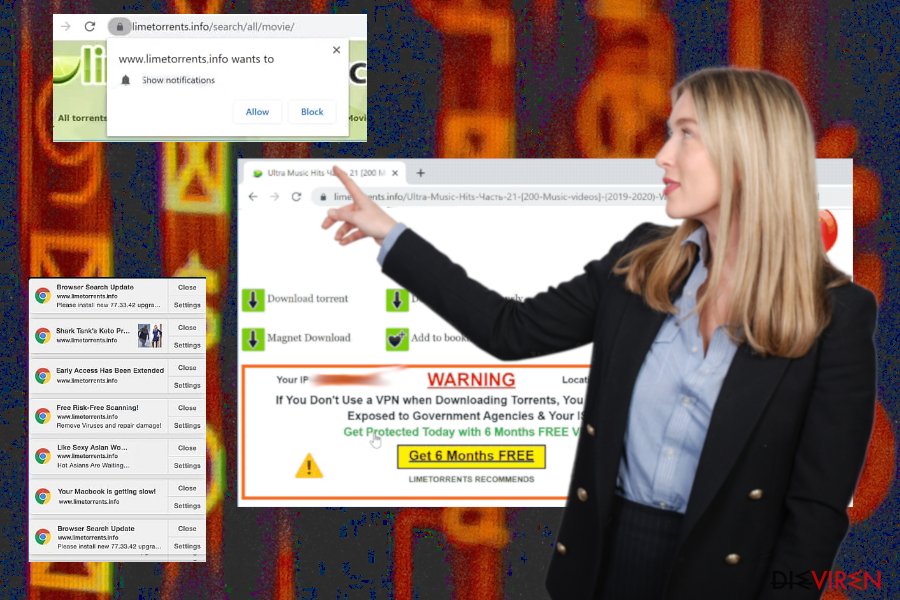
Ads by Limetorrent.info bewerben verschiedene VPN-Tools, bösartige Systemtools und sogar Tools zum eigenen Schutz. Installieren Sie nichts von diesen Pop-ups, Bannern und Weiterleitungen, da die so verbreitete Software zusätzliche Probleme verursachen kann, anstatt die beworbenen Funktionen bereitzustellen.
Wenn Sie zig Push-Benachrichtigungen sehen, die direkt auf Ihren Desktop erscheinen, und unter Weiterleitungen leiden, die für Werbung sorgen, können Sie sich sicher sein, dass dies Symptome eines potenziell unerwünschten Programms – genauer gesagt, einer Adware – sind. Limetorrent.info ist die Folge eines browserbasierten Virus, also müssen Sie die Ursache entfernen, um die Symptome loszuwerden.
Der Rechner lässt sich problemlos mit einer Anti-Malware bereinigen, sodass nichts im Zusammenhang mit Limetorrent.info Symptome auslösen oder die Leistung, Geschwindigkeit oder Programme beeinträchtigen kann. Wenn das AntiVirus Bedrohungen und potenzielle Eindringlinge für Sie anzeigt, befolgen Sie die vorgeschlagenen Schritte und beseitigen Sie Malware, PUPs und andere erkannte Risiken.
Denken Sie auch daran, dass PUPs IP-Adressen, Standort, Details zum Browserverlauf und andere persönlichere Informationen sammeln, löschen Sie das Programm also sofort. Um sicherzustellen, dass Virenschäden oder übrig gebliebene Dateien die Geschwindigkeit oder Leistung in Zukunft nicht beeinträchtigen, führen Sie FortectIntego oder ein ähnliches Systemprogramm aus, um Schäden zu beseitigen, die die Adware verursacht haben könnte.
Ergreifen Sie Maßnahmen, um Computerinfektionen so weit wie möglich zu vermeiden
Freeware-Installationen können zu schwerwiegenden Problemen auf dem Rechner führen, wenn Sie nicht ausreichend auf wichtige Details wie vertrauenswürdige Quellen und Installationsoptionen achten, die die Sicherheit des Prozesses beeinflussen und das System vor einer Infektion schützen können.
Wenn Sie zum Beispiel nur die offiziellen Anbieter oder Entwickler des gewünschten Programms nutzen, können Sie sicher sein, dass die Software nicht gebündelt ist. Wenn Sie jedoch Raubkopierdiensten, Torrentseiten und Seiten zum Herunterladen kostenloser Anwendungen vertrauen, riskieren Sie, dass zusätzliche Programme neben den beabsichtigten installiert werden.
Wählen Sie übrigens bei der Installation die Optionen „Erweitert“ oder „Benutzerdefiniert“, unabhängig davon, wie vertrauenswürdig die von Ihnen gewählte Quelle ist. Auf diese Weise können Sie alle enthaltenen Anwendungen und Dateien sehen und alles Fragliche und Verdächtige abwählen. Wir empfehlen außerdem dringend sich von Torrentseiten und P2P-Diensten fernzuhalten, wenn Sie das Gerät virenfrei halten wollen.
Erst die Entfernung von Limetorrent.info, dann die PC-Reparatur
Da es nicht leicht zu erkennen ist, wann der Limetorrent.info Virus den Rechner infiziert hat, müssen Sie eine vollständige Systemüberprüfung und -reinigung durchführen, damit alles potenziell Gefährliche und Schädliche beseitigt wird und der Computer wieder ohne aufdringliche Werbeanzeigen arbeitet.
Bei der Entfernung von Limetorrent.info spürt eine Anti-Malware die potenziell unerwünschten Programme, Malware und anderen Eindringlinge auf, die dem Computer oder das mobile Gerät ernsthaften Schaden zufügen können. Ein vollständiger Systemscan zeigt alle potenziellen Bedrohungen an und überlässt die Entscheidung Ihnen, welche davon entfernt werden sollen.
Sie können Limetorrent.info mit demselben Sicherheitstool entfernen und sicherstellen, dass das PUP Ihre täglichen Tätigkeiten und Surfsitzungen nicht mehr beeinträchtigt. Nach der ordnungsgemäßen Virenbeseitigung sollten Sie ein PC-Reparaturtool oder einen Cleaner ausführen, um sicherzustellen, dass die Funktionstüchtigkeit des Rechners wiederhergestellt wird.
Sie können den Virenschaden mithilfe von FortectIntego beheben. SpyHunter 5Combo Cleaner und Malwarebytes sind empfehlenswert für das Auffinden potenziell unerwünschter Programme und Viren mitsamt all ihrer Dateien und dazugehörigen Registrierungsschlüssel.
Anleitung für die manuelle Entfernung von Limetorrent.info
Deinstallation in Windows
Beseitigen Sie das dubiose Limetorrent.info
So lässt sich Limetorrent.info in Windows 10/8 entfernen:
- Geben Sie Systemsteuerung in die Windows-Suche ein und drücken Sie die Eingabetaste oder klicken Sie auf das Suchergebnis.
- Wählen Sie unter Programme den Eintrag Programm deinstallieren.

- Suchen Sie in der Liste nach Einträgen bezüglich Limetorrent.info (oder anderen kürzlich installierten verdächtigen Programmen).
- Klicken Sie mit der rechten Maustaste auf die Anwendung und wählen Sie Deinstallieren.
- Wenn die Benutzerkontensteuerung angezeigt wird, klicken Sie auf Ja.
- Warten Sie, bis der Deinstallationsvorgang abgeschlossen ist, und klicken Sie auf OK.

Anweisungen für Nutzer von Windows 7/XP:
- Klicken Sie auf Windows Start > Systemsteuerung (und im Falle von Windows XP zusätzlich auf Programme hinzufügen/entfernen).
- Wählen Sie in der Systemsteuerung Programme > Programm deinstallieren.

- Wählen Sie die unerwünschte Anwendung aus, indem Sie sie einmal anklicken.
- Klicken Sie oben auf Deinstallieren/Ändern.
- Bestätigen Sie mit Ja.
- Klicken Sie auf OK, sobald die Deinstallation abgeschlossen ist.
Deinstallieren auf dem Mac
Einträge im Ordner Programme entfernen:
- Wählen Sie in der Menüleiste Gehe zu > Programme.
- Suchen Sie im Ordner Programme nach den entsprechenden Einträgen.
- Klicken Sie auf die App und ziehen Sie sie in den Papierkorb (oder klicken Sie sie mit der rechten Maustaste an und wählen Sie In den Papierkorb verschieben).

- Wählen Sie Gehe zu > Gehe zum Ordner.
- Geben Sie /Library/Application Support ein und klicken Sie auf Öffnen oder drücken Sie Enter.

- Suchen Sie im Ordner Application Support nach fragwürdigen Einträgen und löschen Sie sie.
- Geben Sie nun auf die gleiche Weise die Pfade /Library/LaunchAgents und /Library/LaunchDaemons ein und löschen Sie dort alle zugehörigen .plist-Dateien.
MS Edge/Chromium Edge zurücksetzen
Unerwünschte Erweiterungen aus MS Edge löschen:
- Öffnen Sie im Browser das Menü (drei horizontale Punkte oben rechts) und wählen Sie Erweiterungen.
- Wählen Sie in der Liste die Erweiterung zu und klicken Sie auf das Zahnradsymbol.
- Klicken Sie unten auf Deinstallieren.

Cookies und andere Browserdaten löschen:
- Öffnen Sie im Browser das Menü (drei horizontale Punkte oben rechts) und wählen Sie Datenschutz und Sicherheit.
- Klicken Sie unter Browserdaten löschen auf Zu löschendes Element auswählen.
- Wählen Sie alles außer Kennwörter aus und klicken Sie auf Löschen.

Tabs und Startseite wiederherstellen:
- Klicken Sie auf das Menü und wählen Sie Einstellungen.
- Suchen Sie dann den Abschnitt Beginnt mit.
- Falls Sie dort eine verdächtige Domain sehen, entfernen Sie sie.
MS Edge zurücksetzen (falls die Schritte oben nicht geholfen haben):
- Drücken Sie auf Strg + Umschalt + Esc, um den Task-Manager zu öffnen.
- Klicken Sie unten im Fenster auf Mehr Details.
- Wählen Sie den Reiter Details.
- Scrollen Sie nun nach unten und suchen Sie alle Einträge bzgl. Microsoft Edge. Klicken Sie mit der rechten Maustaste auf jeden dieser Einträge und wählen Sie Task beenden, um die Ausführung von MS Edge zu beenden.

Wenn auch diese Lösung nicht geholfen hat, ist eine erweiterte Methode zum Zurücksetzen von Edge nötig. Beachten Sie, dass Sie vor der Durchführung der nächsten Schritte Ihre Daten erst sichern sollten.
- Navigieren Sie zu folgendem Ordner auf dem Computer: C:\\Benutzer\\%benutzername%\\AppData\\Local\\Packages\\Microsoft.MicrosoftEdge_8wekyb3d8bbwe.
- Drücken Sie auf Ihrer Tastatur auf Strg + A, um alle Ordner auszuwählen.
- Klicken Sie die ausgewählten Dateien mit der rechten Maustaste an und wählen Sie Löschen.

- Klicken Sie nun mit der rechten Maustaste auf Start und wählen Sie Windows PowerShell (Administrator).
- Kopieren Sie folgenden Befehl und fügen Sie ihn in der PowerShell ein, drücken Sie dann auf die Eingabetaste:
Get-AppXPackage -AllUsers -Name Microsoft.MicrosoftEdge | Foreach {Add-AppxPackage -DisableDevelopmentMode -Register “$($_.InstallLocation)\\AppXManifest.xml” -Verbose

Anleitung für die Chromium-Version von Edge
Erweiterungen aus MS Edge (Chromium) löschen:
- Öffnen Sie Edge und navigieren Sie zu Menü > Erweiterungen.
- Löschen Sie unerwünschte Erweiterungen, indem Sie auf Entfernen klicken.

Cache und Website-Daten löschen:
- Klicken Sie auf das Menü und gehen Sie zu den Einstellungen.
- Navigieren Sie zu Datenschutz, Suche und Dienste.
- Klicken Sie im Abschnitt Browserdaten löschen auf Zu löschende Elemente auswählen.
- Wählen Sie im Zeitbereich die Option Gesamte Zeit.
- Klicken Sie auf Jetzt löschen.

Chromium Edge zurücksetzen:
- Klicken Sie auf das Menü und gehen Sie zu den Einstellungen.
- Wählen Sie im linken Bereich Einstellungen zurücksetzen.
- Klicken Sie auf Einstellungen auf Standardwerte zurücksetzen.
- Bestätigen Sie mit Zurücksetzen.

Mozilla Firefox zurücksetzen
Wenn Sie Probleme mit dem Webbrowser haben, folgen Sie dieser Anleitung und löschen Sie Limetorrent.info vollständig
Gefährliche Erweiterungen löschen:
- Öffnen Sie den Browser Mozilla Firefox und klicken Sie auf das Menü (drei horizontale Linien oben rechts im Fenster).
- Wählen Sie Add-ons.
- Wählen Sie hier alle Plugins und Erweiterungen aus, die mit Limetorrent.info in Verbindung stehen, und klicken Sie auf Entfernen.

Startseite zurücksetzen:
- Klicken Sie auf die drei horizontalen Linien oben rechts im Fenster, um das Menü zu öffnen.
- Wählen Sie Einstellungen.
- Geben Sie unter Startseite Ihre bevorzugte Seite ein, die bei jedem neuen Starten von Mozilla Firefox geöffnet werden soll.
Cookies und Website-Daten löschen:
- Navigieren Sie zum Menü und wählen Sie Einstellungen.
- Gehen Sie zum Abschnitt Datenschutz & Sicherheit.
- Scrollen Sie nach unten und suchen Sie nach Cookies und Website-Daten.
- Klicken Sie auf Daten entfernen…
- Wählen Sie Cookies und Website-Daten, sowie Zwischengespeicherte Webinhalte/Cache aus und klicken Sie auf Leeren.

Mozilla Firefox zurücksetzen
Falls trotz der obigen Anweisungen Limetorrent.info nicht entfernt wurde, setzen Sie Mozilla Firefox wie folgt zurück:
- Öffnen Sie den Browser Mozilla Firefox und klicken Sie auf das Menü.
- Navigieren Sie zu Hilfe und wählen Sie dann Informationen zur Fehlerbehebung.

- Klicken Sie unter dem Abschnitt Firefox wieder flottmachen auf Firefox bereinigen…
- Bestätigen Sie die Aktion mit einem Klick auf Firefox bereinigen – damit sollte die Entfernung von Limetorrent.info abgeschlossen sein.

Google Chrome zurücksetzen
Sorgen Sie für einen virenfreien Browser, indem Sie ihn auf die Standardeinstellungen zurücksetzen
Schädliche Erweiterungen in Google Chrome entfernen:
- Öffnen Sie Google Chrome, klicken Sie auf das Menü (drei vertikale Punkte oben rechts) und wählen Sie Weitere Tools > Erweiterungen.
- In dem neu geöffneten Fenster sehen Sie alle installierten Erweiterungen. Deinstallieren Sie alle verdächtigen Plugins indem Sie auf Entfernen klicken.

Cache und Websitedaten in Google Chrome löschen:
- Klicken Sie auf das Menü und wählen Sie Einstellungen.
- Wählen Sie unter Datenschutz und Sicherheit die Option Browserdaten löschen.
- Wählen Sie Browserverlauf, Cookies und andere Websitedaten, sowie Bilder und Dateien im Cache aus.
- Klicken Sie auf Daten löschen.

Startseite ändern:
- Klicken Sie auf das Menü und wählen Sie Einstellungen.
- Suchen Sie im Abschnitt Beim Start nach einer verdächtigen Webseite.
- Klicken Sie auf Bestimmte Seite oder Seiten öffnen und dann auf die drei Punkte, um die Option Entfernen zu finden.
Google Chrome zurücksetzen:
Wenn die vorherigen Methoden nicht geholfen haben, setzen Sie Google Chrome zurück, um die alle Komponenten zu beseitigen:
- Klicken Sie auf das Menü und wählen Sie Einstellungen.
- Navigieren Sie zu Erweitert.
- Klicken Sie auf Zurücksetzen und bereinigen.
- Klicken Sie nun auf Einstellungen auf ursprüngliche Standardwerte zurücksetzen.
- Bestätigen Sie mit Einstellungen zurücksetzen, um die Entfernung abzuschließen.

Safari zurücksetzen
Unerwünschte Erweiterungen in Safari entfernen:
- Klicken Sie auf Safari > Einstellungen…
- Wählen Sie Erweiterungen.
- Wählen Sie die unerwünschte Erweiterung von Limetorrent.info aus und wählen Sie Deinstallieren.

Cookies und andere Website-Daten in Safari löschen:
- Klicken Sie auf Safari > Verlauf löschen…
- Wählen Sie aus dem Dropdown-Menü unter Löschen den gesamten Verlauf aus.
- Bestätigen Sie mit Verlauf löschen.

Safari zurücksetzen (falls die oben genannten Schritte nicht geholfen haben):
- Klicken Sie auf Safari > Einstellungen…
- Gehen Sie zum Reiter Erweitert.
- Aktivieren Sie das Kästchen bei Menü „Entwickler“ in der Menüleiste anzeigen.
- Klicken Sie in der Menüleiste auf Entwickler und wählen Sie Cache-Speicher leeren.

Nachdem Sie dieses potenziell unerwünschte Programm (PUP) entfernt und jeden Ihrer Webbrowser in Ordnung gebracht haben, ist es empfehlenswert das Computersystem mit einer bewährten Anti-Spyware zu scannen. Dies wird Ihnen dabei helfen die Einträge von Limetorrent.info in der Registrierungsdatenbank zu beseitigen und auch verwandte Parasiten oder andere mögliche Infizierungen auf dem Computer zu erkennen. Sie können dafür unsere Spitzenreiter in der Sparte der Schadsoftwareentferner verwenden: FortectIntego, SpyHunter 5Combo Cleaner oder Malwarebytes.
Für Sie empfohlen
Wählen Sie den richtigen Webbrowser und sorgen Sie für mehr Sicherheit mit einem VPN
Online-Spionage hat in den letzten Jahren an Dynamik gewonnen und Internetnutzer interessieren sich immer mehr dafür, wie sie ihre Privatsphäre schützen können. Eines der grundlegenden Methoden, um für eine extra Schutzschicht zu sorgen, ist: Die Wahl eines privaten und sicheren Webbrowsers.
Es ist jedoch möglich, noch eine zusätzliche Schutzebene hinzuzufügen und ein völlig anonymes Surfen im Internet zu schaffen, und zwar mithilfe dem VPN Private Internet Access. Die Software leitet den Datenverkehr über verschiedene Server um, so dass Ihre IP-Adresse und geografischer Standort getarnt bleiben. Die Kombination aus einem sicheren Webbrowser und einem VPN für den privaten Internetzugang ermöglicht es im Internet zu surfen, ohne das Gefühl zu haben, von Kriminellen ausspioniert oder ins Visier genommen zu werden.
Sichern Sie Ihre Dateien für den Fall eines Malware-Angriffs
Softwareprobleme aufgrund Malware oder direkter Datenverlust dank Verschlüsselung können zu Geräteproblemen oder zu dauerhaften Schäden führen. Wenn man allerdings aktuelle Backups besitzt, kann man sich nach solch einem Vorfall leicht retten und zurück an die Arbeit gehen.
Es ist daher wichtig, nach Änderungen am Gerät auch die Backups zu aktualisieren, sodass man zu dem Punkt zurückkehren kann, an dem man zuvor gearbeitet hat, bevor eine Malware etwas verändert hat oder sonstige Probleme mit dem Gerät auftraten und Daten- oder Leistungsverluste verursachten.
Wenn Sie von jedem wichtigen Dokument oder Projekt die vorherige Version besitzen, können Sie Frustration und Pannen vermeiden. Besonders nützlich sind sie, wenn Malware wie aus dem Nichts auftaucht. Verwenden Sie Data Recovery Pro für die Systemwiederherstellung.
